よく使う機能をボタンに割り当てる(カスタムキー)
カスタムキー機能を使って、よく使う機能を自分が操作しやすいボタンに割り当てると便利です。MENUから機能を選択する手順が省略できるため、すばやく機能を呼び出すことができます。
カスタムキーには、静止画撮影時の機能(
 カスタムキー)、動画撮影時の機能(
カスタムキー)、動画撮影時の機能(
 カスタムキー)をそれぞれ別々に割り当てることができます。
カスタムキー)をそれぞれ別々に割り当てることができます。
- ボタンによって割り当てられる機能が異なります。
ヒント
- カスタムキーのほかに、Fnボタンから各機能をダイレクトに設定できるファンクションメニューもあわせてお使いいただくと、さらに効率良く機能を呼び出すことができます。このページの最後に記載している「関連項目」から関連機能に移動できます。
ここでは、 (決定)ボタンに[瞳AF]機能を割り当てる手順を説明します。
(決定)ボタンに[瞳AF]機能を割り当てる手順を説明します。
- MENU→
 (撮影設定2)→[
(撮影設定2)→[ カスタムキー]を選ぶ。
カスタムキー]を選ぶ。- 動画撮影時に呼び出したい機能を設定する場合は[
 カスタムキー]を選びます。
カスタムキー]を選びます。
- 動画撮影時に呼び出したい機能を設定する場合は[
-
[
 ボタン]を選んで
ボタン]を選んで (決定)ボタンを押す。
(決定)ボタンを押す。 - 左/右ボタンで[瞳AF]が表示される画面へ移動し、[瞳AF]を選んで
 (決定)ボタンを押す。
(決定)ボタンを押す。 - 静止画撮影時に
 (決定)ボタンを押すと、瞳が検出された場合は[瞳AF]が働き、瞳にピントが合います。
(決定)ボタンを押すと、瞳が検出された場合は[瞳AF]が働き、瞳にピントが合います。 (決定)ボタンを押したままの状態で撮影をしてください。
(決定)ボタンを押したままの状態で撮影をしてください。
- 静止画撮影時に
ご注意
- [
 カスタムキー]で[カスタム(
カスタムキー]で[カスタム( )に従う]が割り当てられているボタンを動画撮影時に押しても、動画撮影時に使用できない機能([
)に従う]が割り当てられているボタンを動画撮影時に押しても、動画撮影時に使用できない機能([ JPEG画質]など)が割り当てられている場合は、その機能は使えません。
JPEG画質]など)が割り当てられている場合は、その機能は使えません。